Photoshop如何批量处理图片?ps批处理图片方法介绍
发布时间:2016-12-22 来源:查字典编辑
摘要:Photoshop如何批量处理图片?比如证件照排版、更改分辨率等。本次采用更改分辨率演示操作步骤,不会的朋友可以参考本文!步骤在Photos...
Photoshop如何批量处理图片?比如证件照排版、更改分辨率等。本次采用更改分辨率演示操作步骤,不会的朋友可以参考本文!
步骤
在Photoshop中打开一张照片,或新建一张以保存的空白画布。选择窗口打开动作面板新建动作。
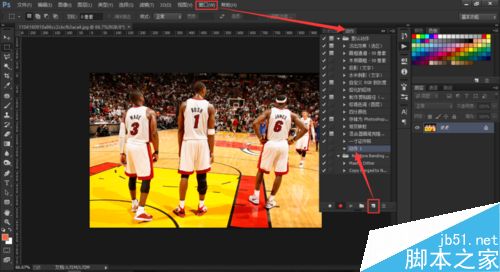
录制开始后,点击图像-图像大小,调整大小为想要的分辨率,请确保宽高比例锁定。
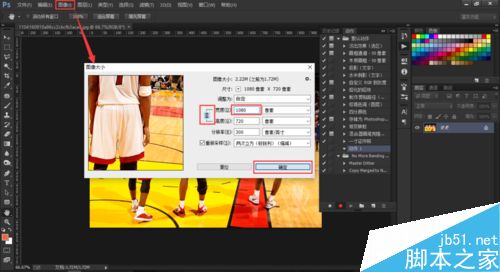
关闭图像并保存为原始路径。停止动作录制。
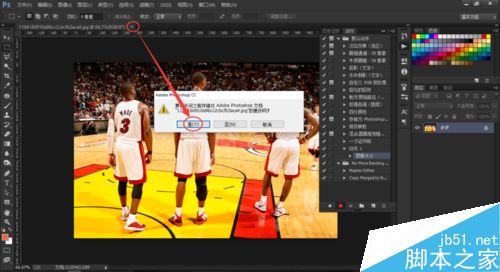
点击文件-自动-批处理,打开批处理窗口。
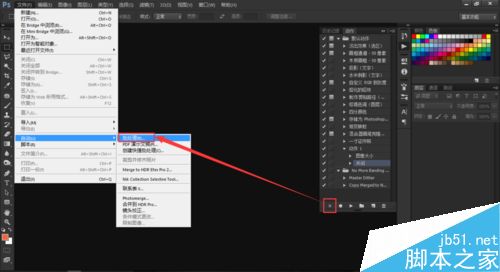
按图设置相关参数。
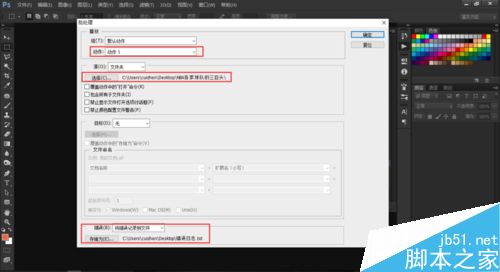
查看刚选择的文件夹中的图片,是否已经全部变为设定分辨率了。
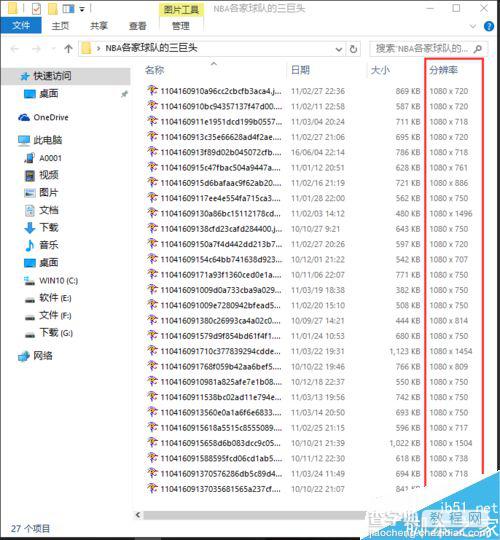
注意事项
建议批处理是更改错误信息记录到文件,以免因小量错误导致批处理停止
以上就是Photoshop如何批量处理图片方法介绍,操作很简单的,大家按照上面步骤进行操作即可,希望能对大家有所帮助!


